2018年3月计算机等级考试即将开始,小编在这里为考生们整理了2018年计算机一级考试WPS辅导知识,希望能帮到大家,想了解更多资讯,请关注出国留学网的及时更新哦。
2018年计算机一级考试WPS辅导知识:WPS怎样快速录入生僻字
在用电脑录入文字的时候,会遇到一些GB2312范围以外的生僻字,且支持的字体样式很少。而如果用WPS文字来进行对生僻字的录入,可以说是小菜一碟。下面就一起来看看WPS造字程序的用法。
用WPS造字,主要是用其“双行合一”功能。这里以造我国唯一的女皇武则天自造的“曌”字为例,介绍一下具体方法。首先,在功能栏的开始界面中点击“中文版式”,选择“双行合一”。
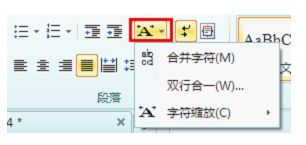
双行合一
然后在文弹出的框中输入想要合并的几个字,WPS就会自动拆分成上下两部分合并为一个字了。比方我们输入“明空”。
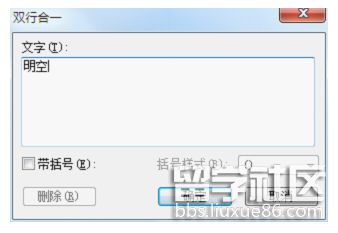
双行合一
点击确定,显示出来的字是不是有点窄?没关系我们再点击“中文版式”,选择“字符缩放”,将“缩放”项选择为“200%”,单击一下再回头看造的字就变“宽”了。
为了使造好的字与其它文字较好地相处,我们还需要做进一步的设置。
第一步:右键文字选择“设置对象格式”,在弹出对话框中点击版式,将其“绕排方式”更改为“嵌入型”,这样,你就完全可以将其作为一个“字符”来对待,方便地插入到文档的任何地方,并可以像普通字符一样进行复制、粘贴操作。
第二步,如果需要改变该自造字的字体、字号,只需在选中自造字的状态下改变字的字体和字号,再用鼠标调整该文字框的调整点至适应的位置和大小即可。据观察,如果正文其它文字为三号字,则造字各部分的字号设置为六号比较合适,即比其它文字缩小三个字号。
推荐阅读:
2018年计算机一级考试WPS辅导知识:制作WPS文档封面攻略
2018年计算机一级考试WPS辅导知识:WPS怎样用段落布局进行排版?
2018年计算机一级考试WPS辅导知识:WPS查找和替换的使用
2018年计算机一级考试WPS辅导知识:WPS文字中三招排版技巧
出国留学网计算机等级考试 栏目推荐: